LINEスタンプは自分で購入して相手にプレゼントすることができます。
- 友だちにLINEスタンプをプレゼントしたい
- 誕生日にLINEスタンプを贈りたい
- 好きな番組・キャラ・有名人がいる人にプレゼントしたい
そんなときは、LINEスタンプをプレゼントしましょう!
今回は、LINEスタンプを購入して相手にプレゼントするやり方を紹介します!
Android:この記事はAndroidで説明しています。
iPhone:【LINE】iPhoneでスタンプをプレゼントする方法
LINEスタンプを購入して相手にプレゼントするやり方
LINEスタンプをプレゼントする
それではさっそく、LINEスタンプを購入して相手にプレゼントしてみましょう!
その前に、LINEスタンプのプレゼントの注意点があります。
プレゼントしたスタンプは贈られた人は使えますが、自分では使えません。
自分でも同じLINEスタンプを使いたい場合は、自分用でも購入する必要があります。なので、プレゼント用と自分用で2つ購入する必要があります。
またLINEスタンプを購入するには、LINEコインをチャージする必要があります。詳細はこちらを参照してください。
参考ページ:【LINE】LINEコインをチャージする方法
LINEスタンプを購入して相手にプレゼントするやり方
今回は人気番組の「充電させてもらえませんか?」が好きな友人にLINEスタンプをプレゼントします。番組のファンなので喜んでくれると思います。
贈りたいLINEスタンプを開いて「プレゼントする」ボタンをおします。

贈る相手を選択します。贈りたい相手の横にチェックを入れます。
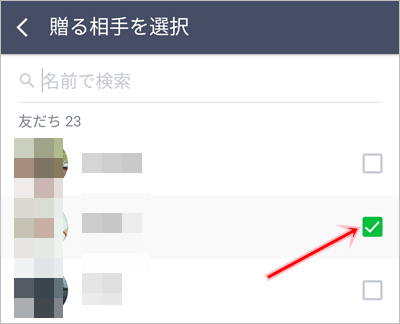
プレゼントを確認します。LINEコインは100です。240円ですね。相手に送る際のテンプレートが一番下にあるので選択します。最後に「プレゼントを購入する」をおします。
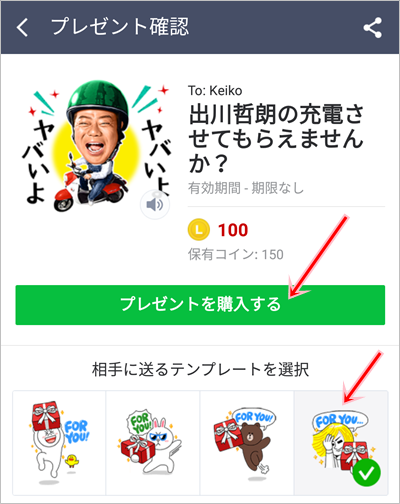
「プレゼントしますか?」と聞かれるので「OK」をおします。
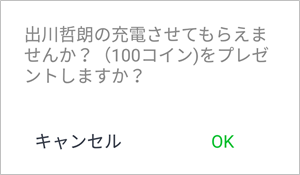
相手にプレゼントが送られました。相手のトークに反映されました。相手はプレゼントされたことをトークを見て気づくか、スマホのLINEからの通知で気づきます。
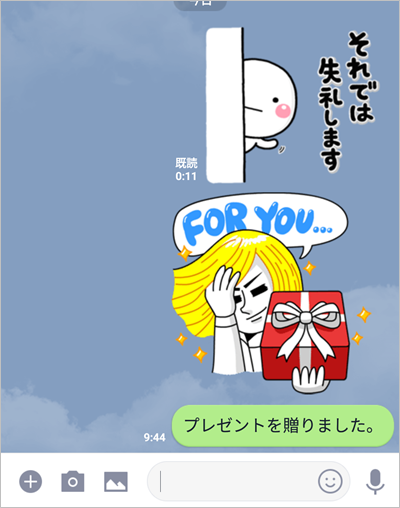
プレゼントされたLINEスタンプを使う
次は、プレゼントされた相手がプレゼントを受け取る方法を紹介します!
LINEのトークを開くと、「プレゼントが届きました」と表示されます。「受けとる」ボタンをおします。

スタンプのダウンロードがはじまります。
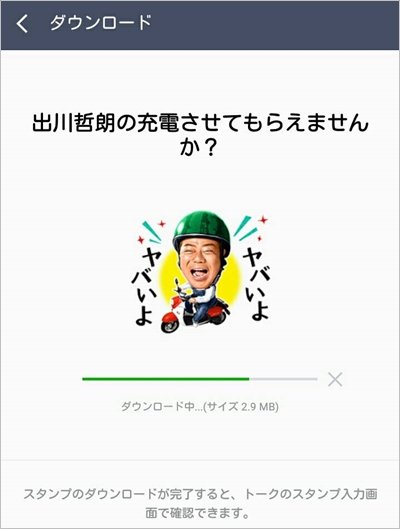
スタンプのダウンロードが完了しました。「確認ボタン」をおします。
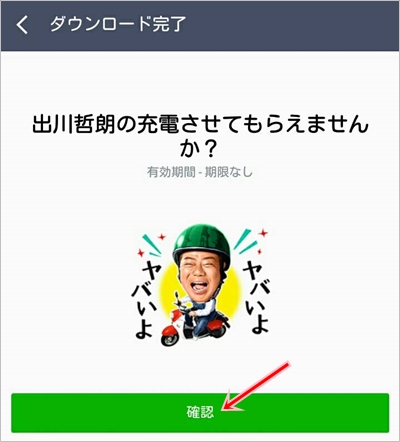
これで、プレゼントされたLINEスタンプが使えるようになりました。トークでスタンプを開くと先ほどプレゼントされたスタンプが表示されましたね!
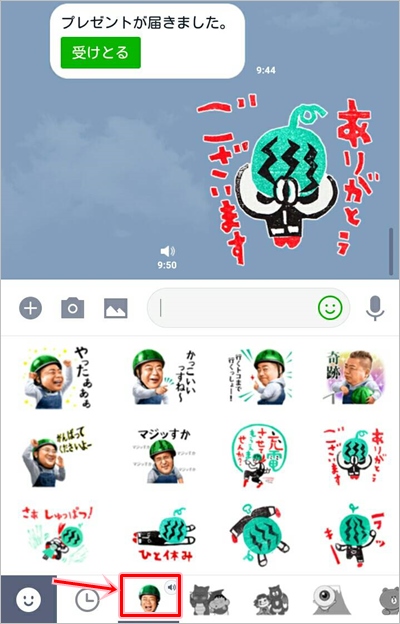
これで、LINEスタンプを購入して相手にプレゼントし、受け取ったプレゼントを使うところまでができました。
相手にハマるスタンプであればLINEスタンプのプレゼントはとても喜ばれます。しかも数百円なので安く済みます(笑)
ぜひお世話になった人や友達・家族にもLINEスタンプをプレゼントしてみてください!
以上、LINEスタンプを購入して相手にプレゼントするやり方でした。
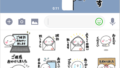
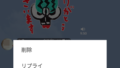
コメント